Logo Wix : Consulter le statut des commandes de cartes de visite et autres marchandises
3 min
Dans cet article
- Consulter le statut des commandes dans le Créateur de logo
- Consulter le statut des commandes dans le tableau de bord
- Vérifier le statut de la commande dans le créateur de carte de visite
Avec Wix, vous pouvez commander des cartes de visite et d'autres articles imprimés. Il existe différentes manières de vérifier le statut d'une commande.
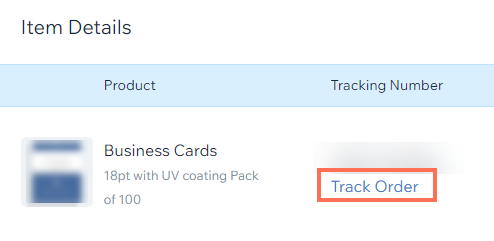
En savoir plus sur la façon de vérifier le statut d'une commande :
- [Dans le créateur de logo] (data-composite = "true" href = "https://support.wix.com/fr/article/wix-logo-checking-the-order-status-of-business-cards-and -autres-marchandises # vérification-du-statut-de-la-commande-dans-le-créateur-logo "target =" ")
- [Dans le tableau de bord] (data-composite = "true" href = "https://support.wix.com/fr/article/wix-logo-checking-the-order-status-of-business-cards-and- other-marchandise # vérifier-le-statut-de-commande-dans-le-tableau de bord "target =" ")
- [Dans le créateur de cartes de visite] (data-composite = "true" href = "https://support.wix.com/fr/article/wix-logo-checking-the-order-status-of-business-cards- et-autres-marchandises # vérifier-le-statut-de-la-commande-dans-le-fabricant-de-carte de visite "target =" ")
Consulter le statut des commandes dans le Créateur de logo
Une fois que vous avez terminé une commande, vous pouvez vérifier le statut de la commande et suivre les cartes de visite directement à partir de l'onglet Cartes de visite et plus dans le Créateur de logo.
Pour vérifier le statut de la commande dans le créateur de logo
- Accéder au Créateur de logo.
- Sélectionnez le logo correspondant.
- Cliquez sur Actions de marque.
- Cliquez sur Imprimez le logo sur les marchandises.
- Cliquez sur Historique des commandes.
- Cliquez sur Voir les éléments.
- Cliquez sur Suivre la commande.
Consulter le statut des commandes dans le tableau de bord
Une fois que vous avez terminé une commande, vous pouvez vérifier le statut de la commande et suivre les cartes de visite directement à partir de l'onglet Cartes de visite et plus dans le tableau de bord.
Pour vérifier le statut de la commande dans le tableau de bord
- Accédez à l'onglet Logo et marque dans le tableau de bord de votre site.
- Faites défiler vers le bas et cliquez sur Accéder à la boutique d'impression.
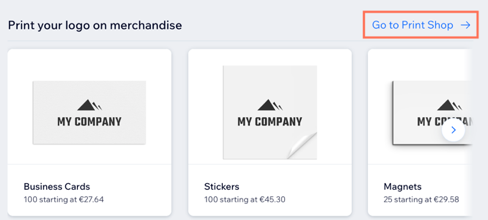
- Cliquez sur Historique des commandes.
- Cliquez sur Voir les articles.
- Cliquez sur Suivre la commande.
Remarque : si vous n'avez pas de logo sous le site, utilisez la barre de recherche du tableau de bord pour accéder à « Cartes de visite et plus ».
Suggestion :
Pour vérifier le design des articles imprimés que vous avez commandés, cliquez sur Commander à nouveau dans l'historique des commandes.
Vérifier le statut de la commande dans le créateur de carte de visite
Une fois que vous avez terminé la commande, vous pouvez vérifier le statut de la commande et suivre les cartes de visite directement à partir du Créateur de cartes de visite.
Pour vérifier le statut de la commande dans le créateur de carte de visite
- Accédez au Créateur de cartes de visite.
- Cliquez sur Historique des commandes en haut de la page.
- Cliquez sur Voir les éléments à côté de la commande concernée.
- Cliquez sur Suivre la commande sous Numéro de suivi .
Remarque :
Les commandes sont traitées par Order a Print. Vous pouvez annuler une commande dans les premières 24 heures. Les commandes endommagées ou défectueuses doivent être signalées dans les sept jours suivant la date de livraison à Order a Print par e-mail : support@orderaprint.com, et non Wix. Order a Print examinera la question et enverra un remplaçant à sa discrétion.

